苹果提醒功能全面使用教程(让你的生活更加高效有序,告别遗忘烦恼)
- 数码常识
- 2023-10-22
- 93
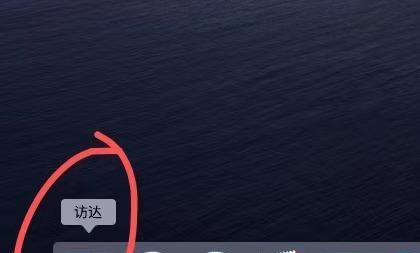
在现代快节奏的生活中,我们经常会因为繁忙而遗忘一些重要的事情。然而,苹果提供的提醒功能可以帮助我们高效管理时间,合理安排每天的任务。本文将详细介绍如何使用苹果的提醒功能...
在现代快节奏的生活中,我们经常会因为繁忙而遗忘一些重要的事情。然而,苹果提供的提醒功能可以帮助我们高效管理时间,合理安排每天的任务。本文将详细介绍如何使用苹果的提醒功能,让你的生活更加有序和高效。
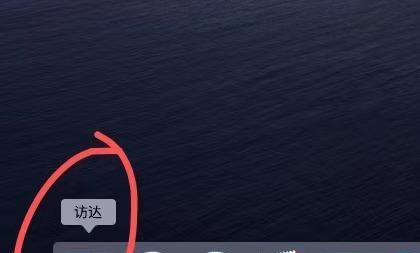
设置提醒
在手机主屏幕上找到“提醒事项”应用图标,并点击进入。点击右上角的“+”号按钮,进入新建提醒页面。
输入提醒内容
在新建提醒页面的文本框中输入你需要提醒的事项,例如“开会”,“约会”,“支付账单”,等等。确保简明扼要地描述你的事项。
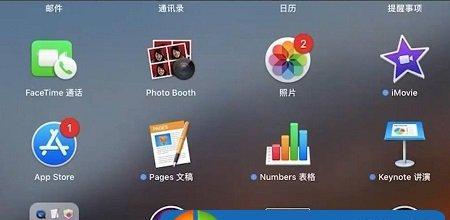
选择提醒时间
在新建提醒页面的下方,你可以选择提醒时间。点击“提醒”后面的时间选项,选择你希望收到提醒的时间,包括具体日期和时间。
设定重复提醒
如果你希望每天或每周都收到同样的提醒,你可以设定重复提醒。在新建提醒页面的下方,点击“自定义”选项,然后选择“重复”。根据你的需求,选择每天、每周、每月或者其他频率。
设置提醒方式
苹果提供多种提醒方式,包括声音、震动和图标徽章。点击新建提醒页面右边的“提醒”选项,然后选择你希望的提醒方式。
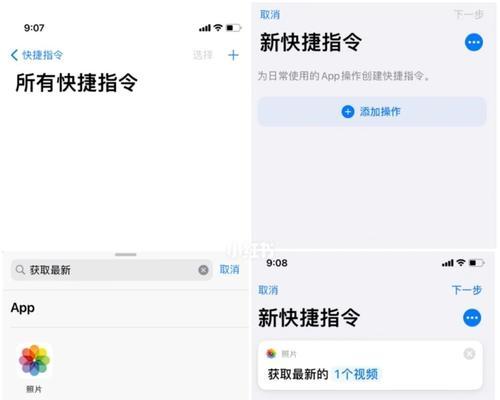
添加附加内容
如果你希望在提醒中添加更多的内容,例如备注、图片或者链接,你可以在新建提醒页面上滑,点击“添加备注”选项。
设置地点提醒
除了时间提醒,苹果的提醒功能还支持地点提醒。在新建提醒页面的下方,点击“地点”选项,然后选择你希望设置提醒的地点。
使用Siri快速创建提醒
如果你觉得手动设置提醒过于繁琐,苹果的语音助手Siri可以帮助你快速创建提醒。长按Home键或者说出“HeySiri”,然后说出你需要添加的提醒事项和时间。
通过iCloud同步提醒
若你拥有多台苹果设备,你可以通过iCloud同步提醒,确保你在任何一台设备上创建的提醒都能在其他设备上看到。
使用提醒清单
苹果提供了提醒清单功能,允许你将提醒事项分类整理。在提醒事项应用主页面,点击底部的“清单”选项,然后点击右上角的“+”号按钮创建新的清单。
共享提醒清单
如果你想和家人、朋友共享提醒清单,你可以点击特定的清单,然后点击右上角的“共享”选项,输入对方的AppleID或者手机号码。
设置提醒优先级
苹果的提醒功能支持设置不同事项的优先级。在新建提醒页面的下方,点击“优先级”选项,然后选择高、中、低中的一个选项。
完成提醒事项
当你完成某个提醒事项后,你可以在提醒事项应用主页面左滑该事项,然后点击出现的“完成”按钮,表示已完成。
查看已完成提醒事项
如果你想查看之前已经完成的提醒事项,你可以在提醒事项应用主页面右上角的“已完成”选项中找到它们。
通过苹果的提醒功能,我们可以高效地管理时间,提升生活效率。合理设置提醒事项、重复提醒、提醒方式和地点提醒等功能,能够让我们摆脱遗忘的困扰,让每一天更加有序和高效。
本文链接:https://www.usbzl.com/article-1023-1.html

